Tips om hur man söker i Windows 8
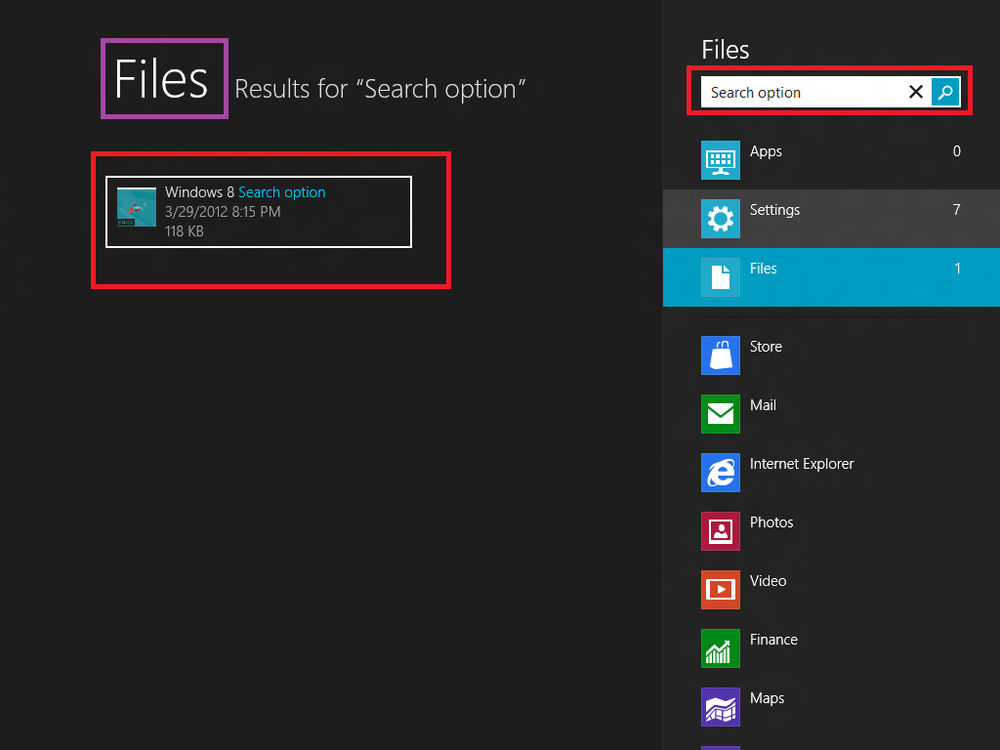
Om du redan använder Windows 8 kanske du är väl medveten om sin snygga och väldesignade tunnelbana. Startmenyn som tidigare visade genvägsikoner på ditt Windows-skrivbord i Windows 7 har ersatts av en visning av anpassade plattor på startskärmen. Kakelarna, som tidigare genvägsikoner, i Windows 7, ger genvägar och snabb åtkomst till olika applikationer men på ett mer nytt sätt.
Det finns också många andra dolda användargränssnitt. Till exempel får du på skrivbordet av det nya operativsystemet åtkomst till Charm bar, vilket ger systemövergripande tillgång till enheter, sök, delning, systeminställningar och grundläggande åtgärder. Skjut bara muspekaren till höger eller övre eller nedre hörnet eller använd Fönster + C snabbkommandokombination för att komma åt den.
Windows 8 söktips

När du har öppnat visas baren aktuellt datum, dag och tid tillsammans med status för internetanslutning och batteriets livslängd. Du kan till och med använda Windows-tangenten + F för att få upp sökning direkt.
Om du tror att detta är allt då är du felaktig. Microsoft har finjusterat sökfunktionerna, bara för att erbjuda sina användare ett enklare och bekvämare sätt att hitta / hitta program, inställningar och filer. Och till skillnad från i Windows 7 visas resultaten, inte i explorer windows, men där i sig.
I Windows 8 har Search konstruerats för effektivitet och användarvänlighet. För att söka efter och starta appar, börja du bara skriva från startskärmen.
Det är nu också enkelt att söka efter något i en app och sedan, om du inte hittar det, försök igen i en annan app. Att byta från en App till en annan i Search Charm är nu en stor tidsbesparare.
Så låt oss dyka djupare in i det här ämnet "Sök".
Appsökningen:
När antalet installerade appar ökar blir det svårt för oss att bläddra igenom en stor lista och hitta en sällan använd app. Här är funktionen "Sök" praktiskt. När du anger en fråga i App sökning funktionen låter dig snabbt filtrera sökresultaten och visa dem med både vänliga och körbara namn.

Öppna Charms Bar> Fler PC-inställningar> Användare> Sök. Här kan du ta bort sökhistorik och även välja vilka appar du vill inkludera eller uteslutas i sökningen.
Inställningssökningen
Denna sökfunktion ger alla 'Inställningar' och 'Kontrollpanel' objekt under en vy. Funktionen säkerställer att sökresultaten är relevanta för de sökord som du har angett i sökfältet eller åtminstone matchar namnet på kontrollpanelens applet.

Filsökningen
Vi behöver naturligtvis spara mycket video / musikfiler, foton och dokument till vårt Windows-skrivbord och över tiden växer det bara. Så att ha en sökfunktion till hands som uppnår uppgiften att snabbt hitta en fil blir avgörande. Windows 8-sökfunktionen lovar att erbjuda detta. Filsökfunktionen visar resultat som är relevanta för din fråga.
Du kan visa detaljer om en fil som dess plats på hårddisken och tiden den skapades tillsammans med storleken. När du hittar filen du vill ha, klicka bara på den för att starta programmet. Det är allt.
Bortsett från detta, kommer du också att se i sökordsförslag i Windows 8 i filsökning för att hjälpa dig att snabbt och effektivt slutföra sökningen. Genväg: Håll ner Windows-tangenten och F-tangenten för att söka efter önskade filer.
Så här söker du i Windows 8:
- Tryck på Winkey från Start Screen (eller WinKey + Q var som helst) och börja skriva omedelbart för att söka efter Apps.
- Tryck på Win + F och börja skriva omedelbart för att söka efter filer.
- Tryck på Win + W och börja skriva omedelbart för att söka i Inställningar, Metroinställningar och Kontrollpanelen.




